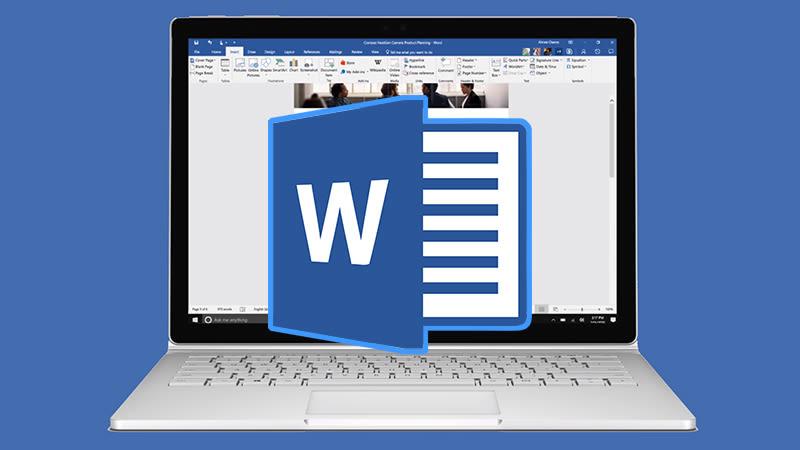У многих из нас при написании курсовых работ, статей в голове возникает мысль о том, как же поставить в тексте тире, ведь на клавиатуре имеется лишь дефис. Хотелось бы отметить, что нет каких-либо правил в данном случае, но всё-таки стоит использовать тире. Кстати, бывает оно трех видов: длинное " —", среднее "–", а также короткое, которое часто именуют электронным "–".
В данной статье мы расскажем вам о нескольких простых способах вставки тире в текст.
Способ первый
С помощью горячих клавиш можно поставить длинное тире. Для этого нажмите на Ctrl + "-". Но сработает это только в случае наличия цифровой клавиатуры справа. Именно на ней нужно нажимать "-".
Способ второй
Если у вас нет цифровой клавиатуры, то можно воспользоваться вкладкой "Вставка", после чего "Символы" и "Другие символы". Там вы найдете все виды тире.
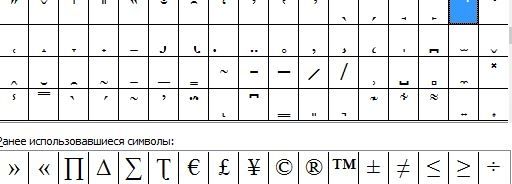
Способ третий
Зажимаем клавишу Alt и набор четырех цифр – 0151. Тире появится там, где вы оставите свой курсор.
Способ четвертый
И самый простой способ – автозамена. Когда вы пишите что-то вроде "Змея – это". Дефис автоматически становится тире.
В этой статье мы перечислили самые известные способы постановки тире. Надеемся, что наша статья была для вас полезной.

Huawei P30 обзор
Huawei P30 имеет одну из лучших камер, которую мы видели в телефоне, с такими функциями, как невероятный оптический зум и ночной режим, о которых другие телефоны могли только мечтать, но кроме этого он больше похож на приличную трубку среднего класса.

Samsung запустила trade-in для «умных» часов
Ранее программы trade-in распространялись чаще на смартфоны.

WhatsApp перестанет работать на старых смартфонах